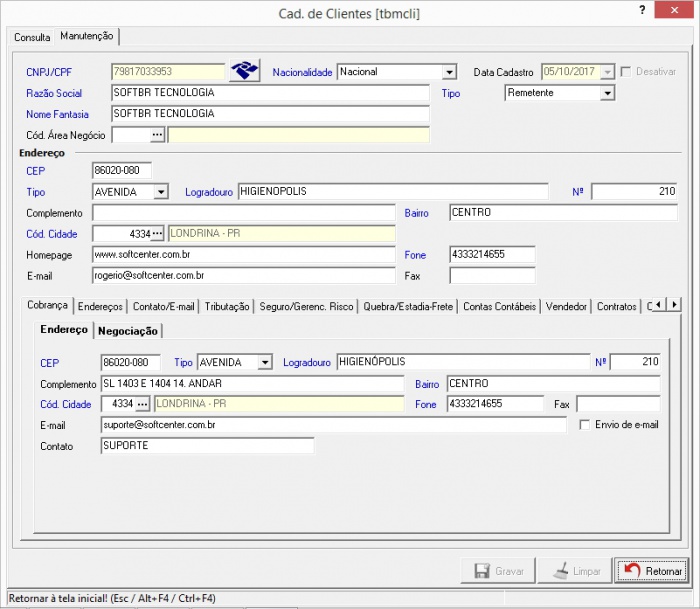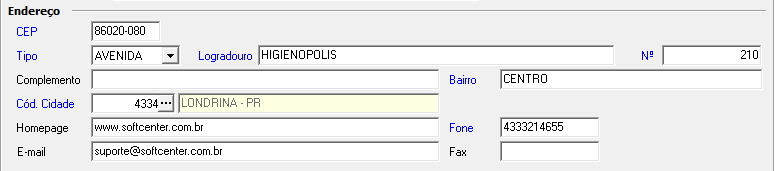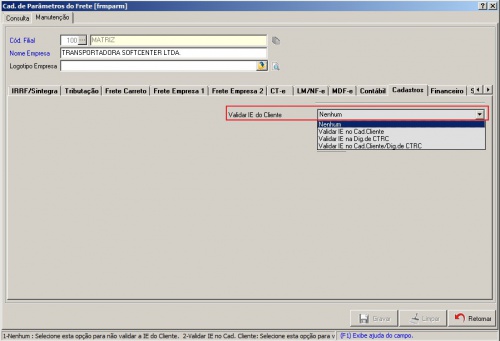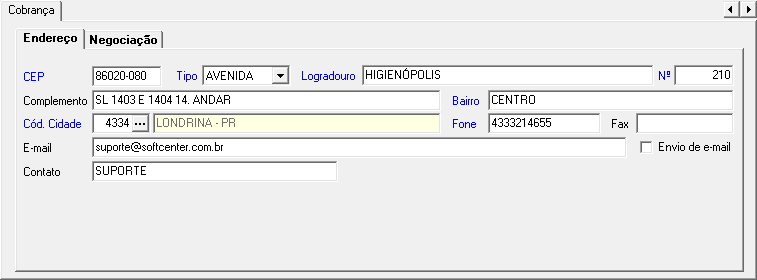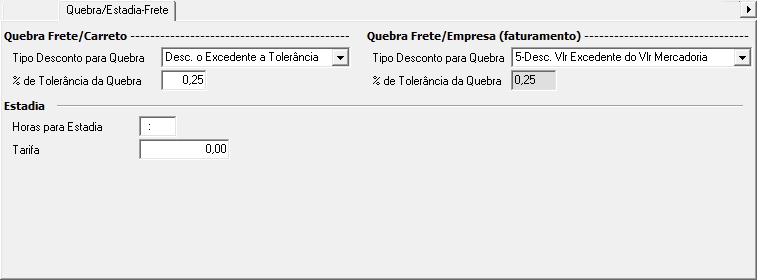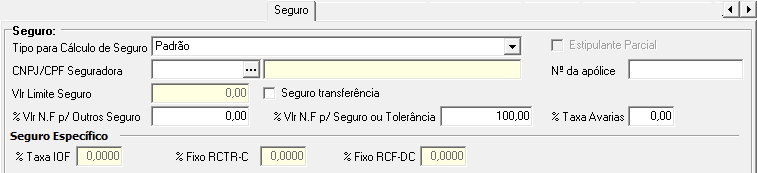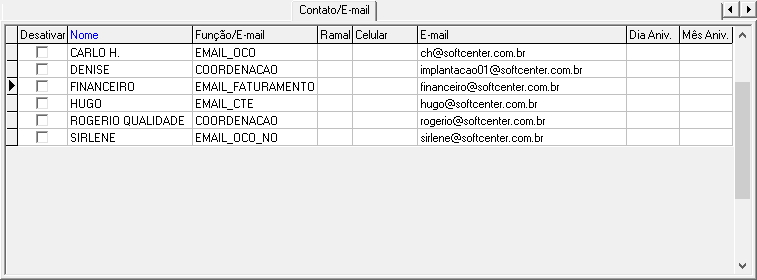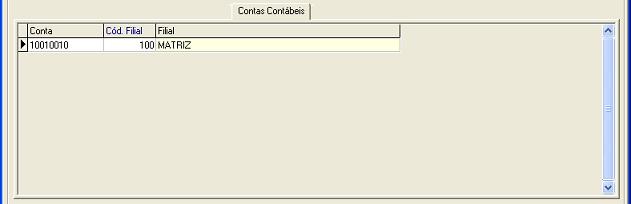Cadastro clientes
Cad. de clientes [tbmcli]
(Menu: Cadastros > Clientes > Cad. de Clientes)
Este programa permite que o usuário efetue a manutenção dos clientes (nacionais ou internacionais) que irão ser a base para todas as movimentações no sistema. Para cada cliente são informados seus dados cadastrais, dados para cobrança, negociações efetuadas relacionadas a seguro e outros tipos de tratamentos específicos e observações.
Cada cliente é classificado por um Tipo que pode ser:
Remetente
Destinatário
Faturar
Armador
Despachante
Expedidor
Recebedor
Inscrição Estadual: Quando o parâmetro "Validar IE do Cliente" for diferente de "Nenhum", será permitida apenas inscrição estadual válida. (O parâmetro se localiza em Frete > Parâmetros > Cad. de Parâmetros do Frete > aba Cadastros/Financeiro > campo Validar IE do Cliente).
No caso de pessoa jurídica isenta deve ser digitado “ISENTO”. Porém se for pessoa física como não possui inscrição estadual, deve ser deixado em branco.
x
Na primeira parte do cadastro deverão ser informados os dados de identificação do cliente. | |
| CNPJ/CPF | Informar o CNPJ do cliente quando for pessoa jurídica (PJ), ou o CPF se o cliente for pessoa física (PF).
Obs.: Não é permitido cadastrar CPF com números repetidos. Ex.: “444.444.444-44". |
| Nacionalidade | Selecionar se o cliente é nacional ou internacional. |
| Data Cadastro | Data em que o cliente foi cadastrado. |
| Desativar | Marcar esta opção caso o cliente esteja desativado. Para que o cliente fique Ativo, deixe esta opção desmarcada.
Para desativar o cliente acesse o menu Cadastros > Clientes > Desativação de Clientes. |
| Razão Social | Informar a razão social do cliente se for PJ. Caso seja PF informar o nome completo do cliente. |
| Tipo | Tipo de cliente, este campo será usado para filtrar e validar o cliente na Dig. de CTRC:
|
| Nome Fantasia | Informar o nome fantasia do cliente se for PJ. Caso seja PF informar o nome completo do cliente. |
| Cód. Área de Negócio | Código da área de negócios do cliente. |
| Endereço
Dados sobre o endereço do cliente. Para atender as exigências da regulamentação da carta frete nº 3.656 de 19/04/2011 da ANTT, Lei nº 11.442, será necessário cadastrar o endereço separando suas informações em Tipo de logradouro, Logradouro e Número. Por exemplo: se o cliente reside na Avenida Higienópolis, 210 – sala 1403. O cadastro deverá ser efetuado da seguinte maneira: Tipo: No campo Tipo o usuário deverá selecionar a opção AVENIDA. Logradouro: No campo Logradouro deverá informar o nome da avenida, de acordo com nosso exemplo Higienópolis. Nº: No campo Número informar o número do endereço, exemplo: 210. Complemento: E no campo complemento, outras informações pertinentes ao endereço, por exemplo: sala 1403, apto 1404.
| |
| CEP | Número do CEP referente ao endereço, quando parametrizado (na tela Cad. de Parâmetros do Frete, aba Cadastros/Financeiro marcado o campo Liberar CEP) e informado o número do CEP, o sistema poderá sugerir o provável endereço, bairro e cidade/UF. |
| Tipo | Selecione o tipo do logradouro do cliente.
As opções abaixo estão de acordo com o site dos correios (http://www.correios.com.br/voce/enderecamento/Arquivos/GuiaPadrao.pdf)
|
| Logradouro | Nome do logradouro. Neste campo informar somente o nome do endereço, pois informação referente ao número é no campo Nº. |
| Nº | Informar o número do endereço onde se localiza o cliente. |
| Complemento | Informar o complemento do endereço. |
| Bairro | Bairro do endereço. |
| Cód. Cidade | Código da cidade onde está localizado o endereço. |
| Insc. Estadual | Número da inscrição estadual do cliente, caso o cliente seja pessoa física, completar com “ISENTO”.
O sistema irá fazer a validação do campo Insc. Estadual conforme a parametrização efetuada no Cad. de Parâmetros do Frete, aba Cadastros/Financeiro, campo Validar IE do Cliente. |
| Homepage | Endereço/site da página da internet do cliente. |
| E-mail válido do cliente. Será permitido informar somente um e-mail neste campo. O e-mail cadastrado será considerado para enviar o XML do CT-e emitido para o tomador do serviço. Quando for necessário enviar o XML, para mais e-mails, deverão ser cadastrados na ABA Contatos, com a seguinte identificação "EMAIL_CTE" na coluna Função. | |
| Fone | Número do telefone. |
| Fax | Número do fax. |
| Cobrança
Nesta aba deverão ser informados os dados para cobrança do cliente. Para atender as exigências da regulamentação da carta frete nº 3.656 de 19/04/2011 da ANTT, Lei nº 11.442, será necessário cadastrar o endereço separando suas informações em Tipo de logradouro, Logradouro e Número. Por exemplo: se o cliente reside na Avenida Higienópolis, 210 – sala 1403. O cadastro deverá ser efetuado da seguinte maneira: Tipo: No campo Tipo o usuário deverá selecionar a opção AVENIDA. Logradouro: No campo Logradouro deverá informar o nome da avenida, de acordo com nosso exemplo Higienópolis. Nº: No campo Número informar o número do endereço, exemplo: 210. Complemento: E no campo complemento, outras informações pertinentes ao endereço, por exemplo: sala 1403, apto 1404. | |
| CEP | Número do CEP referente ao endereço, quando parametrizado (na tela Cad. de Parâmetros do Frete, aba Cadastros/Financeiro marcado o campo Liberar CEP) e informado o número do CEP, o sistema poderá sugerir o provável endereço, bairro e cidade/UF de cobrança. |
| Tipo | Selecione o tipo do logradouro de cobrança do cliente.
As opções abaixo estão de acordo com o site dos correios (http://www.correios.com.br/voce/enderecamento/Arquivos/GuiaPadrao.pdf)
|
| Logradouro | Nome do logradouro de cobrança. |
| Nº | Informar o número do endereço de cobrança do cliente. |
| Complemento | Informar o complemento do endereço de cobrança. |
| Bairro | Bairro do endereço de cobrança. |
| Cód. Cidade | Código da cidade onde está situado o endereço de cobrança. |
| Fone | Número de telefone para cobrança. |
| Fax | Número de fax para cobrança. |
| Endereço eletrônico de e-mail para cobrança.
Este campo será utilizado no módulo faturamento do sistema. | |
| Enviar cobr. automática | Marque esta opção para que ao gerar a cobrança bancária para este cliente, o sistema envie um e-mail automaticamente com o boleto bancário.
Este campo será utilizado no módulo faturamento do sistema. Obs: Este campo só poderá ser marcado caso o campo “E-mail” esteja preenchido. |
| Contato | Nome da pessoa de contato para cobrança. |
| Negociação | |
| Ind. de Pagto | Indicador de vencimento de pagamento:
|
| Prazo Pagto | Prazo em dias até o pagamento. |
| Qtde. de Dias | Quantidade de dias para o sistema bloquear a emissão de CTRC para os clientes inadimplentes. |
| Tipo de Cobrança | Tipo da cobrança que será efetuado no faturamento:
|
| Cta Bancária | Número da conta bancária para cobrança, este campo só é ativado se o campo Tipo de Cobrança estiver marcado como Cobrança bancária. |
| Perfil p/ Faturamento | Tipo do perfil para faturamento:
|
| Opção de Cobrança | Opção que será considerada como padrão para a cobrança deste cliente, quando efetuado o faturamento:
|
| Calcular vlr frete pelo peso chegada | Marque essa opção para que na emissão da Fatura Padrão, o sistema faça o cálculo do frete pelo peso chegada. |
| Protestar | Marque para protestar a fatura deste cliente em decorrência de atraso no pagamento.
Obs: Quando o usuário digitar uma fatura para o cliente faturar que tiver este campo marcado, a fatura herdará esta informação, e ao gerar a cobrança bancária irá a instrução de protesto. |
| Em dia(s) após o vencimento da fatura. | Quantidade de dias de tolerância após o vencimento, para depois enviar a fatura para protesto.
Obs: Este campo ficará habilitado somente se o campo Protestar estiver marcado. Quando o usuário digitar uma fatura para o cliente faturar que tiver este campo preenchido, a fatura herdará esta informação, e ao gerar a cobrança bancária irá a instrução de protesto. |
| Quebra/Estadia-Frete
Nesta aba deverão ser informados os dados para o cálculo da quebra e estadia de frete. | |
| Quebra Frete/Carreto | |
| Tipo Desconto para quebra | Tipo de desconto que será efetuado no pagamento referente à quebra na entrega da mercadoria:
|
| % de Tolerância da Quebra | Percentual de tolerância para quebra em relação ao peso saída.
Quando maior que zero, será considerado somente o peso que ultrapassar o percentual informado. Este valor é utilizado para os cálculos de desconto do total do carreto, quando for registrado um movimento de quebra de frete. Obs: Este campo é habilitado quando o campo “Tipo de Desconto para Quebra”, não estiver marcado como “Nenhum”. |
| Quebra Frete/Empresa | |
| Tipo Desc. para Quebra | Tipo de desconto que será efetuado no faturamento referente à quebra do peso de saída:
|
| % de Tolerância da Quebra | Percentual de tolerância para quebra em relação ao peso saída.
Quando maior que zero, será considerado somente o peso que ultrapassar o percentual informado ou percentual total conforme parametrização estabelecida no campo Tipo Desc. para Quebra. Este valor é utilizado para os cálculos de desconto em relação ao peso de chegada durante o faturamento. Obs: Este campo é habilitado quando o campo “Tipo de Desc. para Quebra”, não estiver marcado como “Nenhum”. |
| Estadia | |
| Horas para Estadia | Quantidade de horas para estadia. Será cobrada a estadia após a quantidade de horas informada nesse campo. |
| Tarifa | Tarifa que será calculado o valor da estadia, conforme negociação efetuada. |
| Seguro
Nesta aba deverão ser informados os dados da seguradora e do cálculo do seguro. | |
| Tipo para Cálculo de Seguro | Tipo a ser considerado para cálculo de seguro:
|
| Seguro Transferência | Quando marcado este campo, na emissão de Conhecimento se o remetente, destinatário for do mesmo grupo/empresa e o cálculo for do tipo (3-RFCTRC + % RFDC Adicional), será desconsiderado a % do RFDC adicional. |
| CNPJ/CPF Seguradora | Informe o CNPJ/CPF da seguradora que será impresso no Conhecimento quando o seguro da mercadoria for por conta do cliente. |
| Nº da apólice | Informe neste campo o número da apólice de seguro do cliente tomador do serviço. Esta informação será utilizada na impressão do DACTE quando o seguro da mercadoria é por conta do cliente tomador do serviço, conforme estabelecido pela (lei 11.442/07 RCTRC). |
| % Vlr N.F. p/ Outros Seguros | Percentual do valor da nota fiscal para outros seguros. |
| % Vlr N.F. p/ Seguro ou Tolerância | Percentual do valor da nota fiscal para seguro ou tolerância. |
| Seguro | |
| Cód. Cidade | Código da cidade do seguro. |
| Cidade | Nome da cidade referente ao código da cidade informado no campo anterior.
Obs: Este campo é preenchido automaticamente pelo sistema de acordo com a informação do campo “Cód. Cidade”. |
| Perc. Cálculo | Percentual para cálculo do seguro. |
| Contatos
Nesta aba deverão ser informados os contatos do cliente. Os contatos cadastrados, poderão ser utilizados para registrar os históricos de cobranças do contas a receber, e quando houver a identificação "EMAIL_CTE" na coluna Função, serão utilizadas para enviar email referente ao XML do CT-e emitido. | |
| Desativar | Quando marcado, desativa o contato do cliente. |
| Nome | Nome do contato. |
| Função | Função ou cargo do contato.
Atenção!!! Para considerar este email para enviar XML do CTE, a função deverá ser cadastrada da seguinte forma [EMAIL_CTE]. |
| Ramal | Número do ramal do contato. |
| Celular | Número do celular do contato. |
| E-mail do contato | |
| Dia Aniv. | Dia do aniversário do contato. |
| Mês Aniv. | Mês do aniversário do contato. |
| Contas Contábeis
Nesta aba deverão ser informados os dados para integração contábil. | |
| Conta | Número da conta contábil. |
| Cód. Filial | Código da filial. |
| Filial | Nome da filial.
Será preenchido automaticamente pelo sistema de acordo com o Cód. Filial informado pelo usuário. |